|
Flowers
For You

(Résultat réduit)
Pour le visualiser dans sa grandeur réelle, cliquer sur le tag.
|
Cette création a été réalisée avec PSPXI.
Elle peut toutefois être faite avec les versions antérieures de PSP.
Ce tutoriel est une création personnelle.
Toute ressemblance
n'est que pure coïncidence.
Il est strictement interdit de reproduire ou de distribuer
ce tutoriel sans ma permission écrite.
Vous aurez besoin du matériel suivant pour faire ce
tutoriel
Filtres
*
VM Experimental
Pour télécharger ce filtre, cliquez ici
Installer le
filtre dans le répertoire Plugins de votre choix
Matériel
*
Tubes - Masque - Pinceau
Placer les fichiers dans les répertoires de votre choix
Les tubes sont des créations de Anita, Marif, Whimzy Bits et
moi-même
Le pinceau est une création de Danetta
Marif échange ses tubes sur le groupe d'échange
MarieLGraphicArTubing
L'image dont je me suis servi pour faire le tube de la femme
est une photographie de
Andrew Maidanik
Merci à vous tous pour votre magnifique travail. :)
** Les calques de certains tubes
sont invisibles afin
de réduire le poids du fichier Matériel.
Pour voir les tubes, enlever le X rouge dans la palette des
calques. **
Il
est strictement interdit
d'enlever la signature, de renommer les tubes ou de redistribuer
les tubes sans l'autorisation écrite des créateurs de ces
tubes.
Merci de respecter leurs conditions d'utilisations.
Cliquez sur cet icône pour télécharger le Matériel
Préparation.
À l'aide de la touche Shift et la lettre D de votre clavier,
faire une copie des tubes. Fermer les originaux
Palette Styles et Textures
Couleur Premier plan = #ede1c7 (pâle)
Couleur Arrière-plan = #553d2d (foncée)
Ouvrir la fenêtre de configuration de la couleur Premier plan
Onglet Dégradé
Repérer le dégradé Premier plan-Arrière-plan
Style Linéaire - Angle à 45 - Répétitions à 9 - Inverser décoché
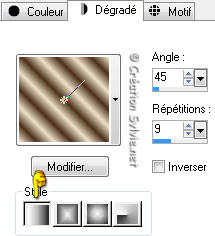
Vous êtes prêt alors allons-y. :)
|
Pour vous guider pendant la création de ce tag,
cliquer sur cette flèche avec le bouton gauche la souris
et déplacer pour marquer votre ligne

|
Étape 1.
Ouvrir une nouvelle image de 700 x 500 pixels, fond transparent.
Outil Pot de peinture
Appliquer le dégradé dans la nouvelle image
Réglage - Flou - Flou gaussien
Rayon à 50
Étape 2.
Calques - Nouveau calque raster
Outil Pot de peinture
Avec le bouton droit de la souris
appliquer la couleur foncée dans la nouvelle image
Étape 3.
Calques - Charger/enregistrer un masque - Charger à partir du
disque
Repérer le masque BC-05-04-2
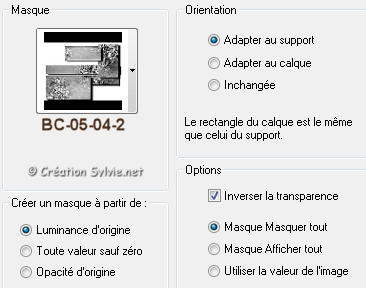
Calques - Fusionner - Fusionner le groupe
Étape 4,
Image - Redimensionner
Redimensionner le masque à 67%
Décocher Redimensionner tous les calques
Image - Rotation - Rotation libre
Droite coché - 90 degrés coché
Ne rien cocher dans le bas de la fenêtre
Effets - Effets d'image - Décalage
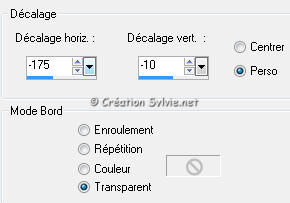
Le masque se placera tout seul au bon endroit
Calques - Dupliquer
Image - Miroir
Image - Renverser
Calques - Fusionner - Fusionner avec le calque de dessous
Vous aurez alors ceci :

Étape 5.
Palette des calques
Activer le calque en bas de la pile (fond dégradé)
Calques - Nouveau calque raster
Outil Pot de peinture
Avec le bouton droit de la souris,
appliquer la couleur foncée dans le nouveau calque
Calques - Agencer - Déplacer vers le bas
Étape 6.
Palette des calques
Activer le calque Raster 1 (fond dégradé)
Effets - Modules externes - VM Experimental - Painting by
Numbers
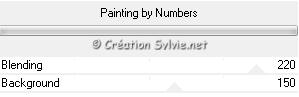
Palette des calques
Réduire l'opacité à 85
Note
Si vous trouvez que l'effet du filtre est trop contrastant,
vous pouvez le coloriser à votre goût.
Il faut que les formes du masque reste très visible

Étape 7.
Palette des calques
Activer le calque en haut de la pile (masque)
Aller au tube ALPKitsDiamonds_border
Édition - Copier
Retourner à votre tag
Édition - Coller comme nouveau calque
Note
Pour la colorisation du tube, il faut que
le réglage soit dans la teinte de la couleur foncée. Il se peut
que le résultat ne soit pas très beau en utilisant les données
de la couleur foncée. Jouez avec la flèche de la saturation pour
obtenir un beau résultat.
Réglage - Teinte et saturation - Coloriser
Teinte à 18 - Saturation à 25
Placer dans le haut du tag, à gauche
Calques - Dupliquer
Image - Miroir
Déplacer vers la droite de façon à former une ligne droite
(Voir Résultat final
Calques - Fusionner - Fusionner avec le calque de dessous
Effets - Effets 3D - Ombre de portée
2 ~ 2 ~ 85 ~ 15.00, couleur foncée (#4b2f1a)
Calques - Dupliquer
Image - Renverser
Calques - Fusionner - Fusionner avec le calque de dessous
Étape 8.
Aller au tube JR_YOUNG_ANDSWEET (jeune
fille)
Redimensionner à 65%
Édition - Copier
Retourner à votre tag
Édition - Coller comme nouveau calque
Placer dans le haut du tag à gauche

Calques - Dupliquer
Calques - Fusionner - Fusionner avec le calque de dessous
Étape 9
Outil Gomme à effacer

Effacer délicatement la partie du tube qui se trouve à
l'extérieur du carré

Calques - Dupliquer
Image - Miroir
Déplacer dans le bas du tag à droite

Calques - Fusionner - Fusionner avec le calque de dessous
Étape 10.
Aller au tube
sylvie_janvier_2008_femme_andrew_maidanik
Redimensionner à 85%
Édition - Copier
Retourner à votre tag
Édition - Coller comme nouveau calque
Effets - Effets d'image - Décalage
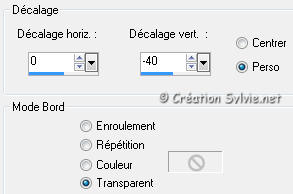
Effets - Effets 3D - Ombre de portée
5 ~ 5 ~ 85 ~ 25.00, couleur foncée (#4b2f1a)
Palette des calques
Déplacer le calque du tube de la femme
en dessous du calque Raster 3 (bordure argent)
Étape 11.
Aller au tube
Marif_2006_octobre_misted_fleurs0104
Redimensionner à 40%
Édition - Copier
Retourner à votre tag
Édition - Coller comme nouveau calque
Placer comme ceci :

Outil Gomme à effacer
Même configuration que l'étape 9
Effacer la partie de la tige qui est à l'extérieur du carré (à
droite et au dessus)
Calques - Dupliquer
Calques - Fusionner - Fusionner avec le calque de dessous
Palette des calques
Déplacer en dessous du calque Raster 5 (femme)
et changer le mode Mélange pour Recouvrement
Calques - Dupliquer
Image - Renverser
Image - Miroir
Outil Gomme à
effacer
Effacer la partie de la corde qui se trouve
à gauche du tube de la femme

Calques - Fusionner - Fusionner avec le calque de dessous
Étape 12.
Palette des calques
Activer le calque en haut de la pile
Calques - Nouveau calque raster
Outil Pinceau
Repérer le pinceau Danetta_7_3_07_SwirlsAndTwirls02 001

Appliquer le pinceau avec la couleur Premier plan (dégradé)
comme ceci :

Effets - Effets 3D - Ombre de portée
1 ~ 1 ~ 85 ~ 5.00, couleur Arrière-plan
Calques - Dupliquer
Image - Miroir
Image - Renverser
Calques - Fusionner - Fusionner avec le calque de dessous
Étape 13.
Outil Texte
Police, taille et couleur de votre choix
Mode Vectoriel
Direction

Écrire votre texte et le placer sur le rectangle
à droite du tube de la fillette
(Voir Résultat final)
Calques - Convertir en calque raster
Effets - Effets 3D - Ombre de portée
1 ~ 1 ~ 100 ~ 1.00, couleur Noire
Étape 14.
Vérifier que tout est bien en place

Calques - Fusionner - Tous aplatir
Étape 15.
Image - Ajouter des bordures - Symétrique coché
Taille à 2 pixels = Couleur Arrière-plan (foncée)
Étape 16.
Image - Ajouter des bordures - Symétrique coché
Taille à 25 pixels = Couleur premier plan (pâle)
Sélectionner la bordure
Outil Pot de peinture
Appliquer le dégradé dans la sélection
Réglage - Flou - Flou gaussien
Rayon à 30
Effets - Modules externes - VM Experimental - Magnetic Detection
Configuration par défaut
Sélections - Inverser
Effets - Effets 3D - Ombre de portée
5 ~ 5 ~ 85 ~ 25.00,
couleur Arrière-plan (foncée)
Répéter en changeant le Vertical et l'Horizontal à
-5
Sélections - Désélectionner tout
Étape 17.
Image - Ajouter des bordures - Symétrique coché
Taille à 2 pixels = Couleur Arrière-plan (foncée)
Étape 18.
Ajouter votre signature
Calques - Fusionner - Fusionner les calques visibles
Voilà
! Votre tag est terminé.
Il ne vous reste plus qu'à
le redimensionner si nécessaire
et à
l'enregistrer en format JPG,
compression à
25
J'espère que vous avez aimé faire ce tutoriel.
Il est interdit de copier ou de distribuer
cette création sans mon autorisation
Autres résultats
Cet autre résultat est de Virginia
qui a eu la gentillesse de tester ma création.
Merci Virginia. :)

(Résultat réduit)
Pour le visualiser dans sa grandeur réelle, cliquer sur le tag.
|